
Taula de continguts:
- Autora John Day [email protected].
- Public 2024-01-30 08:14.
- Última modificació 2025-01-23 14:38.



En aquest tutorial, estem fent que el GiggleBot abordi les dificultats d’un laberint.
Muntem un servo al GiggleBot al qual connectem un sensor de distància. Mentre funciona, el servo girarà endavant i enrere de manera que el sensor de distància pugui mesurar la distància fins a cada obstacle. Funciona de manera similar a un sensor LIDAR, que sol ser molt més car.
Al mateix temps, el GiggleBot envia aquestes dades a un micro BBC: bit remot que mostra a la seva matriu 5 per 5 de LEDs la seva posició relativa als obstacles.
El vostre treball és poder navegar pel GiggleBot només mirant el que es mostra a l’altre micro: bit de la BBC. Per controlar el GiggleBot, s’utilitzen els botons del micro: bit remot de la BBC.
Això sona divertit! Passem-hi, oi?
Pas 1: components necessaris

Necessitarem:
- Un GiggleBot.
- Un paquet de bateries per al micro: bit de la BBC. Inclou un paquet micro: bit de la BBC.
- bateries AA de 3 x per al GiggleBot.
- Un cable Grove per connectar el sensor de distància al GiggleBot.
- Un kit de servo de DexterIndustries.
- x3 BBC micro: bits. Un per al GiggleBot i un per controlar el robot des de molt lluny.
- Un sensor de distància de DexterIndustries.
Aconsegueix el robot GiggleBot per al micro: bit de la BBC!
Pas 2: Muntatge del robot

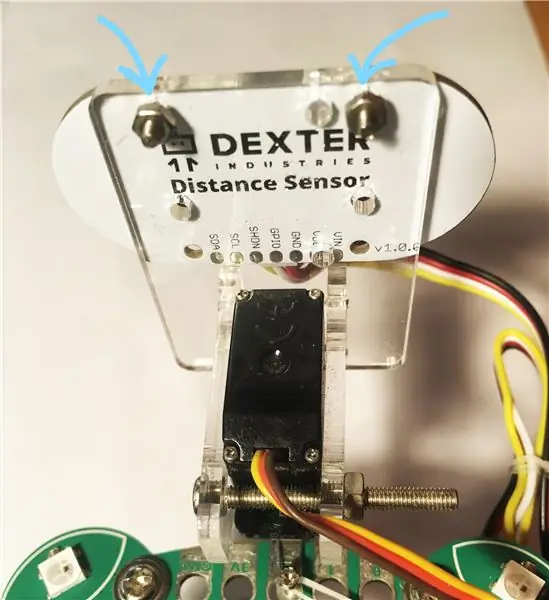
Perquè el GiggleBot estigui a punt per programar-lo, hem de muntar-lo, tot i que no cal fer molt.
Introduïu les 3 piles AA al compartiment que hi ha a sota del GiggleBot.
Muntar el paquet de servo. Al braç giratori del servo, utilitzeu l'últim forat per fixar el servo als connectors frontals del GiggleBot. Podeu utilitzar un cargol i / o algun cable per fer-lo més estable al seu lloc. O podeu enganxar-lo a la pissarra. En el meu cas, he utilitzat un cargol i un cable curt per lligar el servo braç a la placa GiggleBot.
Quan monteu el braç del servo al servo, assegureu-vos que el servo ja estigui configurat a la posició 80. Podeu fer-ho trucant a gigglebot.set_servo (gigglebot. RIGHT, 80). Podeu llegir més sobre això aquí.
A continuació, col·loqueu el sensor de distància a la part frontal del paquet de servo i fixeu-lo com a l'exemple anterior.
Finalment, connecteu el sensor de distància amb un cable Grove a qualsevol dels 2 ports I2C i el servomotor al port dret assegut al GiggleBot; es menciona el port correcte.
Pas 3: creeu el vostre propi laberint: opcional

En aquest cas, he utilitzat un munt de caixes per crear una pista de bucle tancat, similar a una NASCAR.
En aquest pas, podeu ser realment creatiu i fer-lo tan torçat com vulgueu o fer-lo súper llarg perquè depèn de vosaltres.
O si no voleu una pista en absolut, podeu posar el GiggleBot a una cuina o una sala d'estar, per exemple; això hauria de ser prou bo perquè hi ha moltes parets i obstacles que encara heu d'evitar.
Pas 4: Configuració de l'entorn
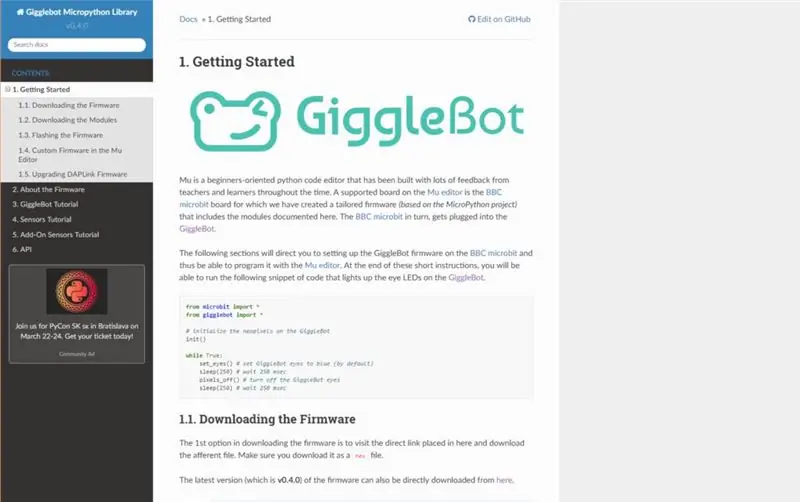
Per tal que pugueu programar el micro: bit de la BBC a MicroPython, heu de configurar-ne un editor (l’editor Mu) i configurar el temps d’execució de GiggleBot MicroPython Runtime. Per a això, heu de seguir les instruccions d’aquesta pàgina. A partir d’aquest moment s’utilitza la versió v0.4.0 del temps d’execució.
Pas 5: Programació del GiggleBot - Part I
En primer lloc, configurem l’escriptura de GiggleBot. Aquest script farà que el GiggleBot giri el seu servomotor 160 graus (80 graus en cada direcció) i, alhora, prengui 10 lectures del sensor de distància per volta.
Quan està activat, el GiggleBot estarà en espera fins que rebi una ordre del control remot. Només hi pot haver 3 ordres: avançar, cap a l'esquerra o cap a la dreta.
Nota: És possible que el següent script no tingui espais en blanc i sembla que es deu a algun problema en mostrar GitHub Gists. Feu clic al resum per accedir a la pàgina de GitHub, on podeu copiar-enganxar el codi.
GiggleBot basat en LIDAR controlat a distància
| des de la importació de gigglebot * |
| des de la importació de distance_sensor DistanceSensor |
| des de la importació de microbits de son |
| d'importació utime ticks_us, sleep_us |
| importar ustruct |
| importar ràdio |
| # atureu el robot si ja es mou |
| Atura() |
| # habilitar la ràdio |
| radio.on () |
| # objecte sensor de distància |
| ds = Sensor de distància () |
| ds.start_continuous () |
| rotate_time = 0,7 # mesurat en segons |
| rotate_span = 160 # mesurat en graus |
| rotate_steps = 10 |
| overhead_compensation = 1,05 # definit en percentatges |
| time_per_step = 10 ** 6 * rotate_time / (rotate_steps * overhead_compensation) |
| last_read_time = 0 |
| radar = bytearray (rotate_steps) |
| servo_rotate_direction = 0 # 0 per pujar (0-> 160) i 1 en cas contrari |
| índex_radar = 0 |
| set_servo (DRETA, 0) |
| whileTrue: |
| # llegida des del radar |
| if ticks_us () - last_read_time> time_per_step: |
| # llegida des del sensor de distància |
| radar [radar_index] = int (ds.read_range_continuous () / 10) |
| last_read_time = ticks_us () |
| imprimir (radar_index) |
| # feu la lògica per girar el servo d'esquerra a dreta |
| si radar_index == rotate_steps -1and servo_rotate_direction == 0: |
| set_servo (DRETA, 0) |
| direcció_rotació_servo = 1 |
| elif radar_index == 0and servo_rotate_direction == 1: |
| set_servo (RIGHT, rotate_span) |
| direcció_rotació_servo = 0 |
| en cas contrari: |
| radar_index + = 1 si la direcció_serva_rota == 0else-1 |
| # i envieu els valors del radar |
| radio.send_bytes (radar) |
| provar: |
| # llegir les ordres del robot |
| lmotor, rmotor = ustruct.unpack ('bb', radio.receive_bytes ()) |
| # i accioneu els motors en cas que hi hagi ordres rebudes |
| set_speed (lmotor, rmotor) |
| conduir() |
| exceptTypeError: |
| passar |
visualitza rawgigglebot_lidar_robot.py allotjat amb ❤ per GitHub
Pas 6: Programació del comandament a distància - Part II
El que queda per fer és programar el segon micro: bit de la BBC que actua com a control remot.
El comandament s’utilitza per mostrar a la pantalla de 5 per 5 píxels la distància relativa als obstacles. Com a màxim, hi haurà 10 píxels activats.
Al mateix temps, el comandament a distància us proporciona la possibilitat de controlar a distància el GiggleBot prement els seus 2 botons: avançar, cap a l’esquerra i cap a la dreta.
Nota: És possible que el següent script no tingui espais en blanc i sembla que es deu a algun problema en mostrar GitHub Gists. Feu clic al resum per accedir a la pàgina de GitHub, on podeu copiar-enganxar el codi.
GiggleBot basat en LIDAR controlat a distància: codi remot
| des de la importació de microbits sleep, display, button_a, button_b |
| importar ustruct |
| importar ràdio |
| importar matemàtiques |
| radio.on () |
| rotate_steps = 10 |
| rotate_span = 160 # en graus |
| rotate_step = rotate_span / rotate_steps |
| max_distance = 50 # en centímetres |
| side_length_leds = 3 # mesurat en el nombre de píxels |
| radar = bytearray (rotate_steps) |
| xar = bytearray (rotate_steps) |
| yar = bytearray (rotate_steps) |
| saved_xar = bytearray (rotate_steps) |
| saved_yar = bytearray (rotate_steps) |
| velocitat_motor = 50 |
| whileTrue: |
| status = radio.receive_bytes_into (radar) |
| si l'estat no és Cap: |
| # display.clear () |
| per a c, val inenumerar (radar): |
| si radar [c] <= distància_màxima: |
| # calcular coordenades 2d de cada distància |
| angle = rotate_steps / (rotate_steps -1) * rotate_step * c |
| angle + = (180- rotate_span) /2,0 |
| x_c = math.cos (angle * math.pi /180.0) * radar [c] |
| y_c = math.sin (angle * math.pi /180.0) * radar [c] |
| # escalar les distàncies per ajustar-les a la pantalla de 5 x 5 microbits |
| x_c = x_c * (side_length_leds -1) / max_distance |
| y_c = y_c * (longitud_lateral_leds +1) / distància_màxima |
| # reposició de coordenades |
| x_c + = (longitud_lateral_lls -1) |
| y_c = (longitud_lateral_leds +1) - y_c |
| # coordenades rodones exactament on es troben els LED |
| si x_c - math.floor (x_c) <0,5: |
| x_c = math.floor (x_c) |
| en cas contrari: |
| x_c = math.ceil (x_c) |
| si y_c - math.floor (y_c) <0,5: |
| y_c = math.floor (y_c) |
| en cas contrari: |
| y_c = math.ceil (y_c) |
| xar [c] = x_c |
| yar [c] = y_c |
| en cas contrari: |
| xar [c] = 0 |
| yar [c] = 0 |
| display.clear () |
| per a x, y inzip (xar, yar): |
| display.set_pixel (x, y, 9) |
| # imprimir (llista (zip (xar, yar, radar))) |
| stateA = button_a.is_pressed () |
| stateB = button_b.is_pressed () |
| si stateA i stateB: |
| radio.send_bytes (ustruct.pack ('bb', motor_speed, motor_speed)) |
| imprimir ("endavant") |
| si estatA i no estatB: |
| radio.send_bytes (ustruct.pack ('bb', motor_speed, -motor_speed)) |
| imprimir ('esquerra') |
| ifnot stateA i stateB: |
| radio.send_bytes (ustruct.pack ('bb', -motor_speed, motor_speed)) |
| imprimir ('dreta') |
| ifnot stateA i not stateB: |
| radio.send_bytes (ustruct.pack ('bb', 0, 0)) |
| imprimir ("aturar") |
visualitza rawgigglebot_lidar_remote.py allotjat amb ❤ per GitHub
Pas 7: Interpretació de la pantalla remota
"loading =" lazy "controla el GiggleBot, teniu les opcions següents:
- Premeu el botó A i el botó B per avançar el GiggleBot.
- Premeu el botó A per fer girar el GiggleBot cap a l'esquerra.
- Premeu el botó B per fer girar el GiggleBot cap a la dreta.
Per veure en quina direcció es detecten els obstacles més propers, només cal que mireu la pantalla del control remot (el bit BBC: bit remot que manteniu). Hauríeu de poder controlar el GiggleBot des de molt lluny sense mirar-lo.
Recomanat:
Feu un robot controlat per Bluetooth amb la vostra pròpia GUI: 5 passos

Feu un robot controlat per Bluetooth amb la vostra pròpia interfície gràfica d’usuari: hola amics, després d’haver presentat algun projecte artesanal avui, he vingut amb un projecte d’arduino fantàstic. Sembla un concepte antic externament, però espereu, tinc algun gir aquí que fa que aquest projecte sigui únic. Llavors, què és únic aquí? Així que aquí us mostraré
Com fer un dron amb Arduino UNO - Feu un Quadcopter amb microcontrolador: 8 passos (amb imatges)

Com fer un dron amb Arduino UNO | Feu un Quadcopter amb microcontrolador: Introducció Visiteu el meu canal de YouTube Un drone és un gadget (producte) molt car de comprar. En aquest post vaig a discutir, com ho faig a bon preu ?? I com pots fer-ho així a un preu barat … Bé, a l'Índia tots els materials (motors, ESC
Feu un robot connectat al web (per uns 500 dòlars) (amb Arduino i Netbook): 6 passos (amb imatges)

Feu un robot connectat al web (per uns 500 dòlars) (amb Arduino i Netbook): aquest manual us mostrarà com podeu construir el vostre propi robot connectat al web (mitjançant un microcontrolador Arduino i Asus eee pc). Robot connectat? Per jugar, és clar. Condueix el teu robot des de tota la sala o a través del recompte
Feu un bol d’art amb ampolla per a mascotes: 5 passos (amb imatges)

Feu un bol d’art amb ampolla per a mascotes: el PET és polietilè tereftalat, que és un polímer termoplàstic. Es pot tornar a formar per escalfament. Després del procés d’escalfament, es torna més rígid, rígid, durador i vidriós. Es fa encara més fort i cristal·litza quan es perfora. Es va formar
Feu fotografies macros increïbles amb qualsevol càmera del telèfon amb càmera Especialment amb un iPhone: 6 passos

Feu fotografies macros increïbles amb qualsevol càmera del telèfon amb càmera … Sobretot amb un iPhone: Mai heu volgut obtenir una d'aquestes increïbles fotografies de prop … la que diu … WOW!? … amb una càmera de telèfon amb càmera !? Bàsicament, es tracta d'un complement d'augment per a qualsevol càmera del telèfon amb càmera per augmentar l'objectiu de la càmera existent i treure's una
